Mischmodi: Effekte
Hallo!
Dies ist Mana1057 und wir werden über einige grundlegende bis mittelschwere Anwendungen von Mischmodi sprechen. Von Grundlagen der Grundlagen über Effekte bis hin zu Korrekturebenen und Komponentenüberblendungsmodi.
Dieses Thema wurde in fünf (5) Teile unterteilt. Normal, Abdunkeln, Aufhellen & Kontrastieren, Effekte, Komponenten - Mischmodi.
In diesem vierten Teil geht es um meine Lieblingseffekte, die ich für meine Zeichnungen verwende.
Sie können dieses Video hier für den vierten Teil ansehen:
◊ EFFEKTE - Intro
Andere Verwendungszwecke von Mischmodi sind Spezialeffekte. Wir werden die meisten Kontrastmischmodi für dieses und ein Inversionswerkzeug verwenden, nämlich Subtrahieren.
Normalerweise mache ich das für die endgültige Bearbeitung meiner Zeichnung, aber ich kann dies in jeder gewünschten Reihenfolge tun.
Wir werden uns mit den Grundlagen von Aufhellen, Textur und Glitch befassen
→ Aufhellen
Der Aufhellungseffekt eignet sich gut für Zeichnungen im Anime-Stil oder wenn Sie nur etwas Helles und etwas Gesättigtes möchten. Ja, Sie können nur eine Tonkurve oder sogar Helligkeit und Kontrast verwenden, um dies zu erreichen. Wenn Sie jedoch Schwierigkeiten haben, diese Anpassungen zu steuern, ist dieser Effekt der einfache Modus dieser Einstellungen.
Stellen Sie sicher, dass Sie Ihr Bild bereit haben, um einen Aufhellungseffekt zu erzielen. Sie haben das Zeichnen beendet und alles auf einer separaten Ebene zusammengeführt. Sie können sie separat zusammenführen, wenn Sie möchten. Charakter und Hintergrund.
Wenn Sie Ihre zusammengeführte Zeichnung auf einer separaten Ebene haben> Duplizieren Sie diese> Gehen Sie zu FILTER> GAUSSIAN BLUR> Verwischen Sie sie auf mindestens 60-80%> Ändern Sie den Mischmodus auf Weiches Licht oder Hartes Licht

Ihr Unterschied ist aber ziemlich subtil
Weiches Licht ist ein sehr leichter Kontrastmischmodus. Dies bedeutet, dass dies einen helleren / helleren Effekt ergibt.
Hartes Licht ergibt einen starken Kontrastüberblendungsmodus und bewahrt die Unschärfe, die wir vom Gaußschen Unschärfefilter erhalten haben.
In diesem Beispiel werden wir hartes Licht, weil ich möchte, dass diese verschwommenen Effekte erhalten bleiben.
Und wir sind fertig! Wir haben langweilig angefangen, jetzt ist es hell!
→ Rauschstruktur
Wenn Sie Ihrer Zeichnung Texturen hinzufügen, können Sie zusätzliche Details bereitstellen, auch wenn Sie die Textur nicht erstellt haben. Die Aufmerksamkeit für Details und die Platzierung der Textur tragen dazu bei, der Zeichnung mehr Aufmerksamkeit zu verleihen. Meine am häufigsten verwendeten Texturen sind Rauschen und dies verleiht der fertigen Zeichnung viel Anime-Feeling.
Noise Texture ist gut Noise. Ich mache diesen Effekt, wenn ich das Gefühl habe, dass das Bild zu glatt und / oder die Atmosphäre dunkel und schwer ist.
Erstellen Sie eine neue Ebene (STRG + Umschalt + N)> Gehen Sie zu Filter> Rendern> Perlin-Rauschen
Stellen Sie die Einstellungen ein: Skalieren (1,00) | Amplitude: (0,70 - 1,15) | Dämpfung: (0,60 - 1,00)
- Sie müssen diese Einstellungen nicht befolgen. Bitte erkunden und versuchen!
Verringern Sie die Deckkraft auf mindestens 20-35%.> Ändern Sie den Mischmodus auf Überlagerung oder Weiches Licht
Überlagerung bietet starken Kontrast; und so wird es mehr Lärm zeigen.
Soft Light ist eine weichere Version von Overlay. es wird weniger Lärm zeigen.
Sie können es allein auf den Charakter beschränken, wenn Sie möchten. Ich persönlich liebe laute Texturen, deshalb füge ich viel hinzu, aber Sie können es weniger machen, es hängt von Ihren Vorlieben ab.
→ Panne
Dieser Teil ist ziemlich lang. Ich empfehle, das Video dieses Teils zu sehen. Das Lesen könnte überwältigend werden.
Glitch ist ein cooler Effekt für Sci-Fi, zum Teufel, selbst bei Horror oder sogar Action. Verwenden wir es überall.
Dieser Effekt ist ideal für FINAL RENDERING. Dies bedeutet, dass dies der letzte Schritt ist (oder abhängig davon, ob der Hintergrund nicht angehängt werden soll). In diesem Beispiel lassen Sie uns nur den Charakter stören und den Hintergrund unverändert lassen. Diese Schritte funktionieren jedoch auch dann, wenn Sie die Hintergrundinformationen einschließen.
Dupliziere das Element / Ding / Zeichen, das du stören willst, ZWEIMAL; * ein Grün und das andere ROT umbenannt> Gehen Sie auf dem ROT zu Farbton, Sättigung und Leuchtkraft (STRG + U)> Ändern Sie den Farbton in etwas ROT. > Machen Sie dasselbe mit dem GRÜN, aber wählen Sie natürlich GRÜN, während Sie den Farbton verwenden.
Holen Sie sich das Verschieben-Werkzeug> Stellen Sie sicher, dass Sie sich im Unterwerkzeug Verschieben der Ebene befinden.
Bewegen Sie das ROT ein wenig nach links. Bewegen Sie es jetzt mit dem GRÜN ein wenig nach rechts
Dieser nächste Schritt ist OPTIONAL, Sie müssen dies nicht tun.
Gehen Sie auf dem ROTEN Duplikat zu Filter> Weichzeichnen> Bewegungsunschärfe
- Verwischen Sie es für nur 25-30%
Gehen Sie dann auf GRÜN Duplizieren zu Filter> Weichzeichnen> Gaußscher Weichzeichner
- Verwischen Sie es einfach ein wenig, etwa 12% sind genug
Ändern Sie nun den Mischmodus der beiden Duplikate bei 70% Deckkraft in Hartes Licht und führen Sie sie zusammen (Wählen Sie beide und STRG + E).
Mögliche Mischmodi für den Glitch sind:
Überlagerung - behält den Unschärfeeffekt nicht bei, fügt aber einen guten Kontrast hinzu
Hartes Licht - bewahrt den Unschärfeeffekt und fügt viel Kontrast hinzu
Lebendiges Licht - bewahrt den Unschärfeeffekt und fügt viel Kontrast und Helligkeit hinzu
Lineares Licht - bewahrt den starken Unschärfeeffekt und bietet viel Kontrast und viel Helligkeit
Lassen Sie uns nun einige Bereiche des Glitch löschen, da einige Bereiche zu hell und zu dunkel sind.
Erstellen Sie eine Maske auf der Glitch-Ebene> Holen Sie sich Ihren weichen Radiergummi. Verringern Sie die Deckkraft> Löschen Sie sanft einige Teile des Gesichts, die Kleidung, gerade genug, um seine Gesichtszüge zu sehen.
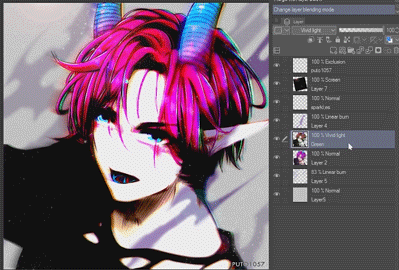
Wenn Sie wie ein TV-Trippy-Effekt hinzufügen möchten;
Stellen Sie sicher, dass Sie sich auf Ihrer GLITCH-Ebene befinden, holen Sie sich Ihr Auswahlwerkzeug> Machen Sie lange und dünne horizontale Linien und ziehen Sie sie mit Ihrem Verschieben-Werkzeug zur Seite. STRG + D, um die Auswahl aufzuheben, und weitere hinzufügen.

→ TV-Rauschen
Wir sind noch nicht mit dem letzten Thema fertig. Lassen Sie uns eine TV-Geräuschstruktur erstellen.
Erstellen Sie eine neue Ebene (STRG + Umschalt + N) über Ihrer GLITCH-Ebene.> Holen Sie sich Ihr Eimer-Werkzeug.> Erhalten Sie eine hellgraue Farbe. Etwa 5-10% Grau sind in Ordnung. > Fülle diese neue Ebene mit Grau
Greifen Sie dann auf Ihre Ebeneneigenschaft zu. Wenn Sie sie nicht finden können, gehen Sie zu Fenster> Ebeneneigenschaft
Aktivieren Sie nun TONE> Scrollen Sie nach unten zu Punkteinstellungen> Wählen Sie Linie> Verringern Sie den Winkel auf Null> Scrollen Sie erneut nach oben und ändern Sie die Frequenz auf 12,5 (oder was auch immer für Sie am besten funktioniert).
Ändern Sie nun den Mischmodus in Subtrahieren
▪ Warum Subtrahieren, Subtrahieren ist ein Inversionsmischmodus. Wird auch als Stornierungswerkzeug bezeichnet. Wörtlich das Wort selbst, es subtrahiert die Werte der Töne. Grundsätzlich subtrahieren wir die RGB-Werte der Mischschicht von der darunter liegenden Schicht. Wir subtrahieren buchstäblich. Dies verdunkelt die Farben und subtrahiert die Helligkeit.
Okay, gehen Sie jetzt zurück zu Ihrer Ebeneneigenschaft> Aktivieren Sie die Ebenenfarbe> Machen Sie Ihre Ebenenfarbe blau und fügen Sie eine Unterfarbe von Rot hinzu
Verringern wir die Deckkraft dieser Ebene auf etwa 20%.> Klicken Sie mit der rechten Maustaste auf diese Ebene> Rastern> Dann duplizieren Sie diese gerasterte Ebene> Invertieren Sie dann die Farben (STRG + I) der oberen Ebene
Wenn Sie zum Tutorial zurückkehren, während Sie sich noch auf der Ebene "Dupliziertes Rasterisieren" (oberste Ebene) befinden, holen Sie sich Ihr Verschieben-Werkzeug und verschieben Sie es ein wenig nach oben
Jetzt können Sie die blauen und roten Linien sehen
Wenn Sie zufrieden sind, führen Sie die beiden zusammen.> Ändern Sie die Deckkraft, wenn sie zu stark ist. Ich habe sie auf etwa 26% gesenkt.
Sie können einige Bereiche des Effekts löschen, genauso wie wir es mit dem Glitch gemacht haben.
Wenden Sie einfach eine MASKE an> stellen Sie sicher, dass Sie sich auf dem MASK ICON befinden> Holen Sie sich Ihren weichen Radiergummi> und löschen Sie einige Teile, um den Effekt zufällig zu bestimmen
Okay! Wir sind fertig.
Wir fingen einfach an, jetzt waren unsere Textur!
◊ NÄCHSTES THEMA
Lassen Sie uns im nächsten Thema über die Mischmodi für KOMPONENTEN sprechen. was sie sind und ihre grundlegenden Verwendungen.
Bitte denken Sie daran, dass dies eine 5-teilige Serie ist, dies ist die vierte - jetzt gehen wir zur nächsten und letzten!























Kommentar